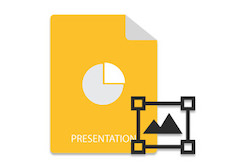
Tanda air mengidentifikasi status dokumen dengan teks seperti rahasia, draf, dll., dan mempersulit penyalinan dokumen asli. Tanda air juga digunakan untuk menentukan kepemilikan suatu dokumen dengan menunjukkan nama atau logo perusahaan. Tanda air dalam file PowerPoint dapat berupa gambar atau teks. Pada artikel ini, Anda akan belajar cara menambahkan watermark teks dan gambar ke slide PowerPoint menggunakan C++.
- C++ API untuk Menambahkan Tanda Air ke Slide PowerPoint
- Tambahkan Tanda Air Teks ke Slide PowerPoint menggunakan C++
- Tambahkan Tanda Air Gambar ke Slide PowerPoint
C++ API untuk Menambahkan Tanda Air ke Slide PowerPoint
Kita akan menggunakan Aspose.Slides for C++ API untuk menambahkan watermark ke slide PowerPoint. Ini adalah API yang kuat dan kaya fitur yang mendukung pembuatan, pembacaan, dan pembaruan file PowerPoint tanpa memerlukan perangkat lunak tambahan. Anda dapat menginstal API melalui NuGet atau mengunduhnya langsung dari bagian Unduhan.
PM> Install-Package Aspose.Slides.Cpp
Tambahkan Tanda Air Teks ke Slide PowerPoint menggunakan C++
Anda dapat menambahkan tanda air teks ke slide PowerPoint dengan mengikuti langkah-langkah yang diberikan di bawah ini.
- Pertama, muat file PowerPoint menggunakan kelas Presentation.
- Ambil slide master.
- Hitung posisi tanda air.
- Tambahkan bentuk menggunakan metode IMasterSlide->getShapes()->AddAutoShape(ShapeType shapeType, float x, float y, float width, float height).
- Tambahkan bingkai teks ke bentuk menggunakan metode IAutoShape->AddTextFrame(System::String text).
- Atur ukuran font, warna, dan sudut rotasi tanda air.
- Kunci tanda air agar tidak dapat dipindahkan atau dihilangkan.
- Terakhir, simpan file PowerPoint menggunakan metode Presentation->Save(System::String fname, Export::SaveFormat format).
Kode contoh berikut menunjukkan cara menambahkan watermark teks ke slide PowerPoint menggunakan C++.
// Jalur file
const String sourceFilePath = u"SourceDirectory\\Slides\\Presentation2.pptx";
const String outputFilePath = u"OutputDirectory\\AddTextWatermark_out.pptx";
// Muat file presentasi
auto presentation = System::MakeObject<Presentation>(sourceFilePath);
// Akses slide master
auto master = presentation->get_Masters()->idx_get(0);
System::Drawing::PointF center(presentation->get_SlideSize()->get_Size().get_Width() / 2, presentation->get_SlideSize()->get_Size().get_Height() / 2);
float width = 300.0f;
float height = 300.0f;
float x = center.get_X() - width / 2;
float y = center.get_Y() - height / 2;
// Tambahkan bentuk
auto watermarkShape = master->get_Shapes()->AddAutoShape(ShapeType::Rectangle, x, y, width, height);
// Tetapkan jenis isian
watermarkShape->get_FillFormat()->set_FillType(FillType::NoFill);
watermarkShape->get_LineFormat()->get_FillFormat()->set_FillType(FillType::NoFill);
// Atur sudut rotasi
watermarkShape->set_Rotation(-45);
// Atur teks
auto watermarkTextFrame = watermarkShape->AddTextFrame(u"Watermark");
// Atur font dan warna
auto watermarkPortion = watermarkTextFrame->get_Paragraphs()->idx_get(0)->get_Portions()->idx_get(0);
watermarkPortion->get_PortionFormat()->set_FontHeight(52.0f);
int32_t alpha = 150, red = 200, green = 200, blue = 200;
watermarkPortion->get_PortionFormat()->get_FillFormat()->set_FillType(FillType::Solid);
watermarkPortion->get_PortionFormat()->get_FillFormat()->get_SolidFillColor()->set_Color(System::Drawing::Color::FromArgb(alpha, red, green, blue));
// Kunci Bentuk agar tidak dimodifikasi
watermarkShape->get_AutoShapeLock()->set_SelectLocked(true);
watermarkShape->get_AutoShapeLock()->set_SizeLocked(true);
watermarkShape->get_AutoShapeLock()->set_TextLocked(true);
watermarkShape->get_AutoShapeLock()->set_PositionLocked(true);
watermarkShape->get_AutoShapeLock()->set_GroupingLocked(true);
// Simpan Presentasi
presentation->Save(outputFilePath, Aspose::Slides::Export::SaveFormat::Pptx);
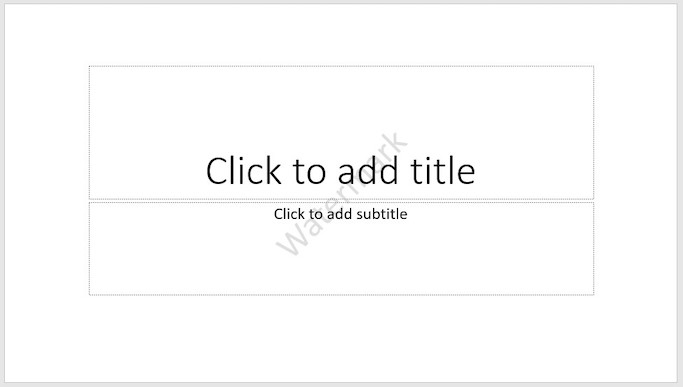
Gambar output yang dihasilkan oleh kode sampel
Tambahkan Tanda Air Gambar ke Slide PowerPoint menggunakan C++
Untuk menambahkan watermark gambar ke slide PowerPoint, ikuti langkah-langkah yang diberikan di bawah ini.
- Pertama, muat file PowerPoint menggunakan kelas Presentation.
- Ambil slide master.
- Hitung posisi tanda air.
- Tambahkan bentuk menggunakan metode IMasterSlide->getShapes()->AddAutoShape(ShapeType shapeType, float x, float y, float width, float height).
- Tambahkan gambar dan dapatkan referensinya dalam objek IPPImage.
- Atur gambar watermark menggunakan IAutoShape->getFillFormat()->getPictureFillFormat()->getPicture()->setImage(System::SharedPtr nilai) metode.
- Atur jenis isian dan mode isian gambar dari IAutoShape ke FillType::Picture dan PictureFillMode::Stretch, secara berurutan.
- Kunci tanda air agar tidak dapat dipindahkan atau dihilangkan.
- Terakhir, simpan file PowerPoint menggunakan metode Presentation->Save(System::String fname, Export::SaveFormat format).
Kode contoh berikut menunjukkan cara menambahkan watermark gambar ke slide PowerPoint menggunakan C++.
// Jalur file
const String sourceFilePath = u"SourceDirectory\\Slides\\Presentation2.pptx";
const String outputFilePath = u"OutputDirectory\\AddImageWatermark_out.pptx";
// Muat file presentasi
auto presentation = System::MakeObject<Presentation>(sourceFilePath);
// Akses slide maser
auto master = presentation->get_Masters()->idx_get(0);
System::Drawing::PointF center(presentation->get_SlideSize()->get_Size().get_Width() / 2, presentation->get_SlideSize()->get_Size().get_Height() / 2);
float width = 300.0f;
float height = 300.0f;
float x = center.get_X() - width / 2;
float y = center.get_Y() - height / 2;
// Tambahkan bentuk
auto watermarkShape = master->get_Shapes()->AddAutoShape(ShapeType::Rectangle, x, y, width, height);
auto image = presentation->get_Images()->AddImage(File::ReadAllBytes(u"SourceDirectory\\Images\\AsposeLogo.png"));
// Tetapkan jenis isian
watermarkShape->get_FillFormat()->set_FillType(FillType::Picture);
watermarkShape->get_FillFormat()->get_PictureFillFormat()->get_Picture()->set_Image(image);
watermarkShape->get_FillFormat()->get_PictureFillFormat()->set_PictureFillMode(PictureFillMode::Stretch);
// Kunci Bentuk agar tidak dimodifikasi
watermarkShape->get_AutoShapeLock()->set_SelectLocked(true);
watermarkShape->get_AutoShapeLock()->set_SizeLocked(true);
watermarkShape->get_AutoShapeLock()->set_TextLocked(true);
watermarkShape->get_AutoShapeLock()->set_PositionLocked(true);
watermarkShape->get_AutoShapeLock()->set_GroupingLocked(true);
// Simpan Presentasi
presentation->Save(outputFilePath, Aspose::Slides::Export::SaveFormat::Pptx);

Gambar output yang dihasilkan oleh kode sampel
Dapatkan Lisensi Gratis
Untuk mencoba API tanpa batasan evaluasi, Anda dapat meminta lisensi sementara gratis.
Kesimpulan
Pada artikel ini, Anda telah mempelajari cara menambahkan watermark ke slide PowerPoint menggunakan C++. Contoh kode yang dibagikan menunjukkan cara mudah menambahkan watermark gambar dan teks ke slide PowerPoint menggunakan Aspose.Slides ke C++ API. Ini adalah API yang kuat yang menyediakan banyak fitur tambahan untuk bekerja dengan file PowerPoint PPTX/PPT. Anda dapat menjelajahi API secara mendetail dengan mengunjungi dokumentasi resmi. Jika ada pertanyaan, jangan ragu untuk menghubungi kami di [forum dukungan gratis] kami20.
Lihat juga
- Menerapkan Animasi ke Teks di PowerPoint menggunakan C++
- Buat SmartArt di Presentasi PowerPoint menggunakan C++
Info: Anda mungkin ingin melihat Aspose.Slides alat online gratis Tambahkan Tanda Air ke PowerPoint dan Hapus Tanda Air dari PowerPoint.